Полная версия этой страницы: Sony PSP
Кстати на pspinfo слух пробежал,что на Гоу будет процессор мощнее
После прочтения данной статьи ВЫ сможите сами ремонтировать/апгрейдить вашу портативною консоль.
ПРЕДУПРЕЖДЕНИЕ: Автор темы за последствия ваших действий ответственности не несет. Вы все делаете на свой страх и риск. Вскрывая PSP, вы автоматически нарушаете гарантию, если у вас таковая имеется.

Первая статья посвящена тому, без чего невозможен никакой моддинг, ремонт или даже обычная чистка консоли. Посвящен он разборке Sony PSP.
Для работы нам понадобится несколько вещей:
Переворачиваем PSP задней стороной вверх, вытаскиваем карту, диск, аккумулятор. Должно получиться вот так:

Если вы хотите сменить только верхнюю панель то вам надо открутить винты, помеченные красным цветом. Если же надо поменять корпус или добраться до платы Wi-Fi, то надо дополнительно открутить винты помеченные зеленым цветом.
1) Разберем сначала случай, когда вам надо сменить джойстик. Он крепится на передней панели, которая после снятия нужных винтов (красных) сама спокойно отойдет.

Сам джойстик крепится на 2 винтах, которые помечены красным цветом. Открутите их и джойстик спокойно можно вытаскивать, ремонтировать или вставлять новый, если этот накрылся.
2) Замена передней панели.
Разбираем как уже указано выше, снимаем джойстик и кнопки вместе с "резинками". Берем новую панель, на которую будем менять, и вставляем туда кнопки и "резинки", как они стояли раньше, устанавливаем джойстик на нужное место. Все, передняя панель готова. Собираем PSP и любуемся новой панелью.
3) Разбор PSP до задней панели.
Для полной замены корпуса приходится разбирать всю PSP по частям, так как все внутренности (платы) крепятся к задней панели. После того, как вы сняли переднюю панель, вы можете отложить ее в сторону. Тогда получается такой вид:

Дальше нам надо снять плату передних кнопок. Надо чем-нибудь острым подковырнуть сбоку и осторожно, неспеша снять панель. НЕ РВИТЕ СРАЗУ, а то оторвете шлейф с фиксатором.

Аккуратно перенесите и отсоедините шлейф от фиксатора. Фиксатор надо открывать осторожно. Можно ногтем или канцелярским ножом. Здесь фиксатор открывается на себя со стороны шлейфа.

Дальше будет труднее . У нас на пути монитор. Тут его надо тоже подковырнуть чем-нибудь острым и тонким, чтобы монитор вышел из "петель”. Делайте, как показано на рисунке:

Потом осторожно вытащить из еще двух с другой стороны. Вытащив монитор, НЕ ТЯНИТЕ ЕГО НА СЕБЯ СРАЗУ! Не забывайте все шлейфы отсоединять от фиксаторов. Только после этого вы сможете вытащить сами шлейфы.

После удачного отсоединения должно получиться так:

Красным цветом показаны винты, которые надо открутить для того, чтобы снять железную пластину, а зеленым - винты, которые следует открутить для того, чтобы легче было снять крышку umd отсека. Открутив винты, вы снимите пластину и доберетесь до плат кнопок (левых, правых) и мат. платы.

Поздравляю, вы добрались до центра вашей консоли! Первая - левая плата кнопок, вторая - правая плата кнопок, третья - мат плата (за ней находится плата Wi-Fi).
Снимем для начала UMD привод. Для этого надо открутить винт белого цвета (на рисунке он помечен зеленым), отсоединить 2 шлейфа. У широкого шлейфа (4) по бокам находятся фиксаторы которые надо потянуть (можно ногтем) в указанную сторону . У маленького и узкого шлейфа (5) надо подцепить фиксатор и открыть в сторону, которая указана на рисунке.
Переворачиваем консоль. Дальше снимаем крышку UMD отсека, подцепив чем-нибудь с нижнего левого края (можно сделать и руками не прибегая к ножику). Получится у вас так:

Дальше отвинчиваем винты, помеченные зеленым, и спокойно снимаем UMD привод, приподнимая его вверх, т.е. на себя.

Когда вы снимите привод и крышку, не забудьте про пружинку. Ее снимаем, но при сборке не забываем поставить обратно!

Снимем левую плату кнопок. Легко потяните ее на себя, она выйдет, но не выдирайте ее! Она, как и все, крепится по шлейфу к мат. плате. Подцепив фиксатор и потянув налево вы сможете его открыть и вытянуть шлейф. На этом снятие левой платы кнопок закончено!

Снимем правую плату кнопок. Нам надо отцепить шлейф, снять мембрану и, если понадобится, отсоединить шлейф от самой платы.

Как и все фиксаторы, его надо открыть. Открывается он в противоположную сторону от вас. Затем снимаем мембрану, просто потянув вверх металлическую пластину (за ее край). Далее саму плату тянем на себя и чуток вверх. Всё, вот вы и сняли правую плату кнопок. Она будет выглядеть так:

Если вам надо снять шлейф, то не забудьте открыть фиксатор. На этот момент ваша PSP приобрела такой вид:

Чтобы добраться и снять мат. плату вам, надо открутить винты помеченные зеленым цветом. Откладываем антенну Wi-Fi (провод и желтая пластина) в сторону и вытаскиваем пинцетом динамики (их можно не снимать с мат платы, так как мы меняем корпус, а снятие динамиков лишние действия). Должно получиться так:

Далее с небольшим усилием снимаем мат. плату, т.к. она крепится на плате Wi-Fi. Лучше всего брать за левый верхний угол и, придерживая с другой стороны, потянуть на себя т.е. вверх.

Отвинтив винты помеченные желтым мы снимем обе пластины: металлическую (1) и пластмассовую (2). Урааа! Вы добрались до платы Wi-Fi.

Она в свое время ни на чем не крепится. Потяните ее на себя и она отойдет.

Вот и все, осталось снять крышечку от отсека карты памяти. Отвинтите винт (желтый) и все готово. Крышечка снята.

Чтобы собрать вашу консоль, надо выполнять пункты инструкции в обратном порядке.

Иметь возможность подзярядить консоль от USB порта - это та приятная мелочь, которой Sony лишила всех обладателей PSP-1000, и лишь частично ввела её с выпуском PSP Slim. Однако не все так печально, ведь стоит вам подпаять всего один проводок, как старая добрая Толстушка начнет прекрасно "кушать" электричество, подаваемое с USB порта, причем даже в выключенном состоянии (да, да, так не умеет даже Слимка).
Лишний раз напомню, что за последствия модификации отвечаете вы и только вы. Не стоит браться за работу, если у вас плохо работает голова, или трясутся после вчерашнего руки.
Что нам нужно:
Шаг 1
Разбираем PSP до такого состояния:

Шаг 2
Обработаем провод флюсом и припаиваем его вот сюда, как показано на фото:

Шаг 3
Теперь нам нужно будет снять материнскую плату PSP.

Повернуть её к себе другой стороной (мат. плату)

Шаг 4
Видите на плате USB вход? Там 5 контактов, нам нужен самый первый, самый левый . Проводим тот проводок, что припаяли на втором шаге, и другой конец припаиваем к этому самому контакту на USB входе.

Шаг 5
Нам осталось поставить всё обратно и пробовать зарядку.

Информация взята с сайта PSPFAQS.RU
P.S. Выложить весь материал сразу невозможно - т.к. превышен лимит изображений.
А без изображений проводить ремонт/апгрейд невозможно
ПРЕДУПРЕЖДЕНИЕ: Автор темы за последствия ваших действий ответственности не несет. Вы все делаете на свой страх и риск. Вскрывая PSP, вы автоматически нарушаете гарантию, если у вас таковая имеется.
Как разобрать PSP - подробная инструкция

Первая статья посвящена тому, без чего невозможен никакой моддинг, ремонт или даже обычная чистка консоли. Посвящен он разборке Sony PSP.
Для работы нам понадобится несколько вещей:
- крестовая отвертка (желательно магнитная)
- канцелярский нож (или что-то на подобии этого)
- пинцет
Переворачиваем PSP задней стороной вверх, вытаскиваем карту, диск, аккумулятор. Должно получиться вот так:

Если вы хотите сменить только верхнюю панель то вам надо открутить винты, помеченные красным цветом. Если же надо поменять корпус или добраться до платы Wi-Fi, то надо дополнительно открутить винты помеченные зеленым цветом.
1) Разберем сначала случай, когда вам надо сменить джойстик. Он крепится на передней панели, которая после снятия нужных винтов (красных) сама спокойно отойдет.

Сам джойстик крепится на 2 винтах, которые помечены красным цветом. Открутите их и джойстик спокойно можно вытаскивать, ремонтировать или вставлять новый, если этот накрылся.
2) Замена передней панели.
Разбираем как уже указано выше, снимаем джойстик и кнопки вместе с "резинками". Берем новую панель, на которую будем менять, и вставляем туда кнопки и "резинки", как они стояли раньше, устанавливаем джойстик на нужное место. Все, передняя панель готова. Собираем PSP и любуемся новой панелью.
3) Разбор PSP до задней панели.
Для полной замены корпуса приходится разбирать всю PSP по частям, так как все внутренности (платы) крепятся к задней панели. После того, как вы сняли переднюю панель, вы можете отложить ее в сторону. Тогда получается такой вид:

Дальше нам надо снять плату передних кнопок. Надо чем-нибудь острым подковырнуть сбоку и осторожно, неспеша снять панель. НЕ РВИТЕ СРАЗУ, а то оторвете шлейф с фиксатором.

Аккуратно перенесите и отсоедините шлейф от фиксатора. Фиксатор надо открывать осторожно. Можно ногтем или канцелярским ножом. Здесь фиксатор открывается на себя со стороны шлейфа.

Дальше будет труднее . У нас на пути монитор. Тут его надо тоже подковырнуть чем-нибудь острым и тонким, чтобы монитор вышел из "петель”. Делайте, как показано на рисунке:

Потом осторожно вытащить из еще двух с другой стороны. Вытащив монитор, НЕ ТЯНИТЕ ЕГО НА СЕБЯ СРАЗУ! Не забывайте все шлейфы отсоединять от фиксаторов. Только после этого вы сможете вытащить сами шлейфы.

После удачного отсоединения должно получиться так:

Красным цветом показаны винты, которые надо открутить для того, чтобы снять железную пластину, а зеленым - винты, которые следует открутить для того, чтобы легче было снять крышку umd отсека. Открутив винты, вы снимите пластину и доберетесь до плат кнопок (левых, правых) и мат. платы.

Поздравляю, вы добрались до центра вашей консоли! Первая - левая плата кнопок, вторая - правая плата кнопок, третья - мат плата (за ней находится плата Wi-Fi).
Снимем для начала UMD привод. Для этого надо открутить винт белого цвета (на рисунке он помечен зеленым), отсоединить 2 шлейфа. У широкого шлейфа (4) по бокам находятся фиксаторы которые надо потянуть (можно ногтем) в указанную сторону . У маленького и узкого шлейфа (5) надо подцепить фиксатор и открыть в сторону, которая указана на рисунке.
Переворачиваем консоль. Дальше снимаем крышку UMD отсека, подцепив чем-нибудь с нижнего левого края (можно сделать и руками не прибегая к ножику). Получится у вас так:

Дальше отвинчиваем винты, помеченные зеленым, и спокойно снимаем UMD привод, приподнимая его вверх, т.е. на себя.

Когда вы снимите привод и крышку, не забудьте про пружинку. Ее снимаем, но при сборке не забываем поставить обратно!

Снимем левую плату кнопок. Легко потяните ее на себя, она выйдет, но не выдирайте ее! Она, как и все, крепится по шлейфу к мат. плате. Подцепив фиксатор и потянув налево вы сможете его открыть и вытянуть шлейф. На этом снятие левой платы кнопок закончено!

Снимем правую плату кнопок. Нам надо отцепить шлейф, снять мембрану и, если понадобится, отсоединить шлейф от самой платы.

Как и все фиксаторы, его надо открыть. Открывается он в противоположную сторону от вас. Затем снимаем мембрану, просто потянув вверх металлическую пластину (за ее край). Далее саму плату тянем на себя и чуток вверх. Всё, вот вы и сняли правую плату кнопок. Она будет выглядеть так:

Если вам надо снять шлейф, то не забудьте открыть фиксатор. На этот момент ваша PSP приобрела такой вид:

Чтобы добраться и снять мат. плату вам, надо открутить винты помеченные зеленым цветом. Откладываем антенну Wi-Fi (провод и желтая пластина) в сторону и вытаскиваем пинцетом динамики (их можно не снимать с мат платы, так как мы меняем корпус, а снятие динамиков лишние действия). Должно получиться так:

Далее с небольшим усилием снимаем мат. плату, т.к. она крепится на плате Wi-Fi. Лучше всего брать за левый верхний угол и, придерживая с другой стороны, потянуть на себя т.е. вверх.

Отвинтив винты помеченные желтым мы снимем обе пластины: металлическую (1) и пластмассовую (2). Урааа! Вы добрались до платы Wi-Fi.

Она в свое время ни на чем не крепится. Потяните ее на себя и она отойдет.

Вот и все, осталось снять крышечку от отсека карты памяти. Отвинтите винт (желтый) и все готово. Крышечка снята.

Чтобы собрать вашу консоль, надо выполнять пункты инструкции в обратном порядке.
USB кормушка для Толстушки

Иметь возможность подзярядить консоль от USB порта - это та приятная мелочь, которой Sony лишила всех обладателей PSP-1000, и лишь частично ввела её с выпуском PSP Slim. Однако не все так печально, ведь стоит вам подпаять всего один проводок, как старая добрая Толстушка начнет прекрасно "кушать" электричество, подаваемое с USB порта, причем даже в выключенном состоянии (да, да, так не умеет даже Слимка).
Лишний раз напомню, что за последствия модификации отвечаете вы и только вы. Не стоит браться за работу, если у вас плохо работает голова, или трясутся после вчерашнего руки.
Что нам нужно:
- Один провод примерно на 5-6 см, желательно тоненький
- Паяльник с тонким жалом
- Флюс
- Отвёртка
Шаг 1
Разбираем PSP до такого состояния:

Шаг 2
Обработаем провод флюсом и припаиваем его вот сюда, как показано на фото:

Шаг 3
Теперь нам нужно будет снять материнскую плату PSP.

Повернуть её к себе другой стороной (мат. плату)

Шаг 4
Видите на плате USB вход? Там 5 контактов, нам нужен самый первый, самый левый . Проводим тот проводок, что припаяли на втором шаге, и другой конец припаиваем к этому самому контакту на USB входе.

Шаг 5
Нам осталось поставить всё обратно и пробовать зарядку.

Информация взята с сайта PSPFAQS.RU
P.S. Выложить весь материал сразу невозможно - т.к. превышен лимит изображений.
А без изображений проводить ремонт/апгрейд невозможно
Стрелокматериал через "и" пишеться,а вообще ты неплохие темки по моддингу создаёшь,особенно вот эта про Псп 
Опять же сомневаюсь что кто-то не боиться вскрывать консоль,на такое способны только богатые люди
П.с:выкладывай следующую статью
Опять же сомневаюсь что кто-то не боиться вскрывать консоль,на такое способны только богатые люди
П.с:выкладывай следующую статью
А вот и следующая часть.
Я только USB-зарядку замутил. На остальное деньги нужны...

Тип PSP: Fat
Один из главных недостатков стандартной камеры для PSP – внешний способ крепления данного аксессуара.
Вы сможете избавить камеру от данного ограничения, встроив её в крышку UMD отсека.
Что нам нужно для разборки PSP и моддинга:
Шаг 1
Для начала нам нужно разобрать саму камеру. Данный процесс вы можете проследить по представленным ниже фотографиям:















Шаг 2
Теперь нам нужно сделать отверстие под PSP камеру. Я сделал его в левом верхнем углу крышки UMD-дисковода:



Шаг 3
Снимем металлическую крышку с USB входа камеры и паяем на контакты наши проводки, как показано на рисунке:

Шаг 4
На камере есть маленький переключатель, его желательно «включить навсегда» скотчем, смотрим как это у меня:

Шаг 5
Разбираем PSP согласно инструкции до материнской платы:

Паяем провода от USB камеры на USB мат. платы, ставим между первым проводом и между первым контактом на мат. плате переключатель с фиксатором. Потом крайние правый и левый паям на места, которые отмечены зелёным:

Вот как все это выглядит у меня:

Шаг 6
Вставляем камеру в отверстие крышки UMD-дисковода, я приклеил её на супер-клей.

Готово!

Собственно, для чего это всё: кто-то скажет, мол, можно приобрести себе bluetooth-гарнитуру с bluetooth-адаптером в комплекте и при необходимости подключать адаптер к PSP, а саму гарнитуру использовать с телефоном или плеером. Это конечно так, и именно так я и использовал её. НО! Лично мне стало лень таскать с собой кучу переходников для зарядки всех аккумуляторов (сама PSP, «уши» и BT-адаптер), да и «хвост», болтающийся снизу PSP выглядит как-то не очень. На руках у меня имелся BT-адаптер Plantronics, но при вскрытии сего девайса оказалось, что он великоват...
Пока я выжидал время и продумывал различные варианты, вплоть до установки BT-адаптера в корпус UMD-диска и вывода пружинящих контактов в отсек для дисков. Однако нежелание отказываться от UMD-привода было для меня принципиальным. Спустя некоторое время я заполучил себе адаптер Philips и, наконец, принялся за «доработку» своей PSP. В конечном итоге я получил консоль и BT-адаптер в одном корпусе с единым аккумулятором и возможностью в момент игры или прослушивания музыки принимать звонки.
Итак, приступим!
Что понадобится:
Если всё готово, голова трезвая и, как было уже сказано – руки прямые, то можно начинать.
Для начала, разбираем BT-адаптер и отпаиваем провода, идущие на гнездо зарядки. Контакты можно не запоминать, они больше не понадобятся, поскольку адаптер будет питаться от аккумулятора самой PSP. Далее отпаиваем аккумулятор BT-адаптера, а на его место припаиваем 2 провода: красный на место плюсового контакта аккумулятора, чёрный – на место минусового соответственно. Провода лучше брать длиной не менее 15 см. Лучше потом отрезать, чем перепаивать несколько раз. Если рискуете перемкнуть контакты паяльником, то лучше сначала отпаять аккумулятор, а потом штекер зарядки.
Дальше выпаиваем провод со штекером mini-jack. Провода отпаиваем по одному, чтобы не перепутать, а на их место припаиваем приготовленные цветные провода. На каждый контакт – свой цвет, и лучше всё это записать. Цвет каждый подбирает, как хочет. Стандартно: левый – белый, правый – красный и земля – чёрный, но красный с чёрным уже используются, по этому берём другие. Важно не перепутать сигнал с землёй. На «землю» припаиваем 2 провода, т.к. один пойдёт на звуковую плату PSP, а второй на переключатель. Точно так же выпаиваем кнопку включения/выключения адаптера. Как правило, она имеет 4 ножки, но на плате контакты идут 2х2, т.е. дублируются. Сделано, по-видимому, для того, чтобы кнопка держалась крепче на плате. К контактам на плате подпаиваем провода одного цвета, здесь полярность значения не имеет.
Дальше самое сложное. Тому, кто хочет сохранить родной светодиод (в моём случае, как я уже говорил, красный с синим), тому удачи! Лично я из своей практики понял – лучше выпаять оригинальный, всё равно повредится. Выпаиваем светодиод. Он двойной: синий – рабочее состояние, красный – состояние зарядки аккумулятора. Красный в дальнейшем не понадобится вообще, а вот синий нужен. Более того: диод – полупроводник и полярность контактов имеет значение. Поэтому проводки припаиваем разного цвета. С адаптером закончили.
Разбираем PSP до звуковой платы, т.е. практически полностью. Контакты шифтов я не снимал, а просто отогнул вверх. На фото уже всё собрано. В момент первой сборки не было возможности сфотографировать.

Чтобы плата адаптера уместилась в корпус надёжно, я немного подрезал корпус в местах, отмеченных синими прямоугольниками. Места для неё там предостаточно, карте памяти она нисколько не мешает. Штекер, впаянный на звуковую плату PSP, имеет 4 контакта. На фото: 1 – левый, 2 – правый, 4 – земля, 3 – тоже земля, которая в замкнутом положении с 4-м контактом отключает динамики PSP. К 1, 2 и 4 припаиваем длинные провода, а к 3 один из проводов «земля» от BT-адаптера. Звуковую плату можно ставить на место.

Дальше устанавливаем плату BT-адаптера и сверху заклеиваем её скотчем. Так же скотчем крепим к корпусу провода и ставим на место джойстик и «большую железку». Теперь приступаем к «питанию». Красный и чёрный провода припаиваем точно так же, как на рисунке.

Далее кнопка включения/выключения питания адаптера. Я её установил под антенной Wi-Fi. Хотя кому как понравится, кто где найдёт свободное место. Делаем отверстие под кнопку. Я делал отдельно в серой накладке и отдельно в корпусе. Причем, в корпусе отверстие диаметром больше, т.к. кнопка имеет края и именно отверстии меньшего диаметра в накладке не даёт вывалиться кнопке.

Перед установкой кнопки подпаиваем к ней провода. У меня провода на кнопку толстые, поэтому проходят они в аккумуляторном отсеке, чтобы не мешали материнской плате. Аккумулятору это нисколько не повредит.

Оставшиеся провода проводим параллельно проводу от штекера питания. Затем можно установить материнскую плату, левые кнопки, маленькую железку и шифты.

Осталось немного. А именно: звуковые провода, которые идут от звуковой платы и BT-адаптера, припаиваем к переключателю так, чтобы: в положении 1 ни один провод не был замкнут, а в положении 2 – левый от PSP замыкается с левым от BT, правый с правым, а земля с землёй. Именно в положении «2» сигнал будет идти на BT-адаптер.

Идеальное место для переключателя – там, где у «толстушки» стоял правый динамик. Я вырезал часть корпуса, немного больше, чем крайние положения переключателя, чтобы можно было нормально переключать, поскольку сам переключатель не выходит за нижнюю границу PSP.
Почти всё. Остался светодиод. Он у меня просто висит на проводах точно под отверстием HOLD. Для этого была немного подрезана клавиша HOLD. Здесь важно сохранить полярность диода, иначе он не будет светиться.

Ну вот и всё. Собираем.


Сдвигаем переключатель в положение «2», активируем BT-гарнитуру в режим поиска, нажимаем и удерживаем клавишу включения нашего BT-адаптера. Через некоторое время они будут сопряжены. Можно включать саму PSP и наслаждаться музыкой без проводов.
Из опыта: В Patapon играть немного сложно, поскольку звук идёт с некоторой задержкой, в других нормально, хотя с проводами иногда лучше. В режиме видео – не пробовал, т.к. видео смотрю на большом экране. Зато с музыкой просто отлично!

Я только USB-зарядку замутил. На остальное деньги нужны...
Камера в UMD отсек

Тип PSP: Fat
Один из главных недостатков стандартной камеры для PSP – внешний способ крепления данного аксессуара.
Вы сможете избавить камеру от данного ограничения, встроив её в крышку UMD отсека.
Что нам нужно для разборки PSP и моддинга:
- Отвёртка (крестовая)
- Канцелярский нож
- Камера для PSP
- Семь тонких проводков (желательно разноцветных)
- Переключатель с фиксатором
Шаг 1
Для начала нам нужно разобрать саму камеру. Данный процесс вы можете проследить по представленным ниже фотографиям:

Раскрыть














Шаг 2
Теперь нам нужно сделать отверстие под PSP камеру. Я сделал его в левом верхнем углу крышки UMD-дисковода:

Раскрыть


Шаг 3
Снимем металлическую крышку с USB входа камеры и паяем на контакты наши проводки, как показано на рисунке:

Шаг 4
На камере есть маленький переключатель, его желательно «включить навсегда» скотчем, смотрим как это у меня:

Шаг 5
Разбираем PSP согласно инструкции до материнской платы:

Паяем провода от USB камеры на USB мат. платы, ставим между первым проводом и между первым контактом на мат. плате переключатель с фиксатором. Потом крайние правый и левый паям на места, которые отмечены зелёным:

Вот как все это выглядит у меня:

Шаг 6
Вставляем камеру в отверстие крышки UMD-дисковода, я приклеил её на супер-клей.

Готово!
Музыка без проводов - встраиваем bluetooth в PSP

Собственно, для чего это всё: кто-то скажет, мол, можно приобрести себе bluetooth-гарнитуру с bluetooth-адаптером в комплекте и при необходимости подключать адаптер к PSP, а саму гарнитуру использовать с телефоном или плеером. Это конечно так, и именно так я и использовал её. НО! Лично мне стало лень таскать с собой кучу переходников для зарядки всех аккумуляторов (сама PSP, «уши» и BT-адаптер), да и «хвост», болтающийся снизу PSP выглядит как-то не очень. На руках у меня имелся BT-адаптер Plantronics, но при вскрытии сего девайса оказалось, что он великоват...
Пока я выжидал время и продумывал различные варианты, вплоть до установки BT-адаптера в корпус UMD-диска и вывода пружинящих контактов в отсек для дисков. Однако нежелание отказываться от UMD-привода было для меня принципиальным. Спустя некоторое время я заполучил себе адаптер Philips и, наконец, принялся за «доработку» своей PSP. В конечном итоге я получил консоль и BT-адаптер в одном корпусе с единым аккумулятором и возможностью в момент игры или прослушивания музыки принимать звонки.
Итак, приступим!
Что понадобится:
- PSP Slim – почему она – да потому, что у неё абсолютно другая начинка, в отличии от Fat, и внутри у неё под картой памяти достаточно места;
- BT-адаптер от любой гарнитуры, я взял Philips, модель не помню. Отдельные адаптеры (например Prolife) очень большие;
- Провода разного цвета и чем тоньше, тем лучше, поскольку места для них мало, а проводов много. Для этих целей была разобрана проводная гарнитура от Nokia, там много длинных разноцветных проводочков ;
- Кнопка, 2-контактная, замыкающая, которой будет включаться/выключаться BT-адаптер;
- 2-позиционный переключатель как минимум на 3 пары контактов. У меня на 4, хотя вполне возможно подойдёт и на одну пару. Вот только я собирал по максимуму, и возможности в дальнейшем экспериментировать не вижу. Пример буду приводить так, как собрано у меня. Именно переключатель играет важную роль, т.к. адаптер будет встроен и надо будет как-то на него передавать сигнал, иначе говоря, имитировать подключение штекера mini-jack. Получается, в одном положении играют динамики PSP, в другом – звук идёт на BT-адаптер. При подключении наушников положение переключателя значения не имеет;
- Скотч малярный (в качестве изоляционного и крепёжного материала);
- Паяльник, олово, канифоль, зажигалка или спички для зачистки проводов;
- Сверло для того, чтобы высверлить отверстие под кнопку;
- Нож или надфиль для вырезания отверстия под переключатель;
- Отвёртка, чтобы разобрать саму PSP;
- Светодиод, который я лично пристроил вместо индикатора HOLD. Он призван показывать состояние BT-адаптера. У меня он белый, несмотря на то, что на самом адаптере он «красный и синий» в одном. Просто, пытаясь выпаять его из адаптера, он пришёл в негодность. Пришлось искать любой подходящий.
- СОВЕРШЕННО ПРЯМЫЕ РУКИ! РАБОТА ПРЕДСТОИТ ТОНКАЯ!
Если всё готово, голова трезвая и, как было уже сказано – руки прямые, то можно начинать.
Для начала, разбираем BT-адаптер и отпаиваем провода, идущие на гнездо зарядки. Контакты можно не запоминать, они больше не понадобятся, поскольку адаптер будет питаться от аккумулятора самой PSP. Далее отпаиваем аккумулятор BT-адаптера, а на его место припаиваем 2 провода: красный на место плюсового контакта аккумулятора, чёрный – на место минусового соответственно. Провода лучше брать длиной не менее 15 см. Лучше потом отрезать, чем перепаивать несколько раз. Если рискуете перемкнуть контакты паяльником, то лучше сначала отпаять аккумулятор, а потом штекер зарядки.
Дальше выпаиваем провод со штекером mini-jack. Провода отпаиваем по одному, чтобы не перепутать, а на их место припаиваем приготовленные цветные провода. На каждый контакт – свой цвет, и лучше всё это записать. Цвет каждый подбирает, как хочет. Стандартно: левый – белый, правый – красный и земля – чёрный, но красный с чёрным уже используются, по этому берём другие. Важно не перепутать сигнал с землёй. На «землю» припаиваем 2 провода, т.к. один пойдёт на звуковую плату PSP, а второй на переключатель. Точно так же выпаиваем кнопку включения/выключения адаптера. Как правило, она имеет 4 ножки, но на плате контакты идут 2х2, т.е. дублируются. Сделано, по-видимому, для того, чтобы кнопка держалась крепче на плате. К контактам на плате подпаиваем провода одного цвета, здесь полярность значения не имеет.
Дальше самое сложное. Тому, кто хочет сохранить родной светодиод (в моём случае, как я уже говорил, красный с синим), тому удачи! Лично я из своей практики понял – лучше выпаять оригинальный, всё равно повредится. Выпаиваем светодиод. Он двойной: синий – рабочее состояние, красный – состояние зарядки аккумулятора. Красный в дальнейшем не понадобится вообще, а вот синий нужен. Более того: диод – полупроводник и полярность контактов имеет значение. Поэтому проводки припаиваем разного цвета. С адаптером закончили.
Разбираем PSP до звуковой платы, т.е. практически полностью. Контакты шифтов я не снимал, а просто отогнул вверх. На фото уже всё собрано. В момент первой сборки не было возможности сфотографировать.

Чтобы плата адаптера уместилась в корпус надёжно, я немного подрезал корпус в местах, отмеченных синими прямоугольниками. Места для неё там предостаточно, карте памяти она нисколько не мешает. Штекер, впаянный на звуковую плату PSP, имеет 4 контакта. На фото: 1 – левый, 2 – правый, 4 – земля, 3 – тоже земля, которая в замкнутом положении с 4-м контактом отключает динамики PSP. К 1, 2 и 4 припаиваем длинные провода, а к 3 один из проводов «земля» от BT-адаптера. Звуковую плату можно ставить на место.

Дальше устанавливаем плату BT-адаптера и сверху заклеиваем её скотчем. Так же скотчем крепим к корпусу провода и ставим на место джойстик и «большую железку». Теперь приступаем к «питанию». Красный и чёрный провода припаиваем точно так же, как на рисунке.

Далее кнопка включения/выключения питания адаптера. Я её установил под антенной Wi-Fi. Хотя кому как понравится, кто где найдёт свободное место. Делаем отверстие под кнопку. Я делал отдельно в серой накладке и отдельно в корпусе. Причем, в корпусе отверстие диаметром больше, т.к. кнопка имеет края и именно отверстии меньшего диаметра в накладке не даёт вывалиться кнопке.

Перед установкой кнопки подпаиваем к ней провода. У меня провода на кнопку толстые, поэтому проходят они в аккумуляторном отсеке, чтобы не мешали материнской плате. Аккумулятору это нисколько не повредит.

Оставшиеся провода проводим параллельно проводу от штекера питания. Затем можно установить материнскую плату, левые кнопки, маленькую железку и шифты.

Осталось немного. А именно: звуковые провода, которые идут от звуковой платы и BT-адаптера, припаиваем к переключателю так, чтобы: в положении 1 ни один провод не был замкнут, а в положении 2 – левый от PSP замыкается с левым от BT, правый с правым, а земля с землёй. Именно в положении «2» сигнал будет идти на BT-адаптер.

Идеальное место для переключателя – там, где у «толстушки» стоял правый динамик. Я вырезал часть корпуса, немного больше, чем крайние положения переключателя, чтобы можно было нормально переключать, поскольку сам переключатель не выходит за нижнюю границу PSP.
Почти всё. Остался светодиод. Он у меня просто висит на проводах точно под отверстием HOLD. Для этого была немного подрезана клавиша HOLD. Здесь важно сохранить полярность диода, иначе он не будет светиться.

Ну вот и всё. Собираем.


Сдвигаем переключатель в положение «2», активируем BT-гарнитуру в режим поиска, нажимаем и удерживаем клавишу включения нашего BT-адаптера. Через некоторое время они будут сопряжены. Можно включать саму PSP и наслаждаться музыкой без проводов.
Из опыта: В Patapon играть немного сложно, поскольку звук идёт с некоторой задержкой, в других нормально, хотя с проводами иногда лучше. В режиме видео – не пробовал, т.к. видео смотрю на большом экране. Зато с музыкой просто отлично!

Вот и третья часть статьи

Тип PSP: Slim
В этом же материале речь пойдет о технологичном решении: изготовлении и установке в UMD отсек платы с двумя SD слотами, которые уже сейчас могут обеспечить суммарный запас памяти в 32Гб.
Что получаем в итоге модификации:
Удаленные детали:
Пошаговое руководство:
Для начала я разобрал PSP до мат. платы. Для удобства выпаял временно разъём MS Duo, и отпаял переключатель (на фото он справа) отвечающий за наличие диска в UMD приводе (он нам будет мешать при прокладке шлейфа).

Снимаем UMD привод, откладываем его. Нам понадобится пара резиновых прокладок и болтики.

Подбираем шлейф как показано на фото, с десятью как можно более тонкими контактами. Я не нашёл на 10, поэтому поставил на 11, один контакт получился резервным и в дальнейшем его можно будет задействовать. Совет: ищите шлейфы в старых оптических приводах, выбирайте помягче. Сразу же подыщите разъём, чтобы поставить со стороны изготавливаемой платы.

Паяем шлейф и заодно припаиваем MS Duo слот обратно, если отпаивали. Собираем всё обратно, шлейф у нас будет проходить в том месте, где проходил шлейф UMD привода.


Подготавливаем детали: у вас должно быть: плата адаптера, 2 разъёма SD карт, разъём под шлейф, ну и пара переключателей (очень маленьких).

Следующий шаг – проверка работоспособности шлейфа. Собираем на весу проверочный вариант нашего адаптера и проверяем как работает шлейф.


Наступает самая сложная часть процесса. Её сделают либо профессионалы, либо тот, кто дружит с детства с паяльником (как я). Будем изготавливать печатную плату в домашних условиях.
Первым делом подготавливаем текстолит с одной стороны покрытый фольгой (хотя можно и с двух сторон), толщиной не более 1мм. Если такого нет, можно взять потолще и с помощью ножа расслоить до нужной толщины. Я, например, так и сделал. Готовая заготовка:

Проверяем как входит в паз наша плата адаптера. Я решил сделать именно паз, так как место сильно ограниченно, и так адаптер будет лучше защищён. Сделать такой паз нетрудно: нужна только дрель, надфили (плоский, круглый), да ножовка по металлу.


Наступает черёд рисовать токопроводящие дорожки на нашей будущей плате. Я рисовал на компьютере с помощью программы Sprint-Layout 4.0 русская версия, очень удобно. Кому интересно, могу файл выложить с нарисованными дорожками. Как только нарисовали, печатаете на лазерном принтере на фото или матовой бумаге. Дальше перегоняем тонерные дорожки на нашу плату и травим в растворе.


Этот пункт очень сложный, поэтому если вы не уверены в своих силах, попросите того, кто в них уверен . Более детальную информацию по теме создания печатных плат можно без труда найти в интернете. Почитайте, будет интересно. Я использовал для травления хлорное железо в порошке. Травилось примерно полчаса.
Плата вытравлена, тонер смыт ацетоном. Сейчас нам надо залудить все дорожки во избежание возникновения коррозии. Как вариант: можете покрыть плату лаком, оставляя лишь места, в которых надо паять. Если у вас односторонняя плата, не забудьте сразу установить все необходимые перемычки.
Паяем адаптер и разъём для шлейфа. Паяем один разъём слева от адаптера и проверяем как работает с одним разъёмом, потом паяем второй разъём (тот, что будет над адаптером). Проверяйте каждый этап, проверяйте адаптер, доступ к нему будет закрыт после того как установите второй слот. Также у меня возникла проблема, которую я долго не мог выявить:
обратите внимание на ваши разъёмы и на то, как там двигаются контакты при вставке SD карты. У меня получилась ситуация, при которой один контакт вставленной карточки выходил за корпус разъёма на 0.5 миллиметра и тем самым замыкал так неудачно проходящую под ним дорожку. В итоге происходило замыкание сигнальных линий, и карта не работала. Проблему решил установкой прокладки под разъём (вырезал из антистатического пакетика).



Вставьте обе карточки и проверяйте на работоспособность. На плате я так же установил резистор и светодиод, извлеченный из картридера, послужившего донором для SD слота. Резистор 100 Ом (можно поставить побольше), светодиод планарный напаянный непосредственно на плату без ножек. Индицирует подачу напряжения на всю плату с разъёмами.

Завершающий этап - установка платы в отсек. Крышку отсека полностью снимать необязательно, достаточно снять с левого края и прикрутить плату на 2 болтика (понадобятся те самые болтики и 2 прокладки). Левый болтик прикручивается легко, а вот правый будет немного мешать закрытию крышки, поэтому то место, где будет происходить контакт крышки с болтом, подпилите или снимите пластмассу с помощью лезвия. Одного миллиметра будет достаточно. Теперь крышка будет закрываться полностью. Чтобы плата приподнималась при открытии, вставьте под неё металлическую планку, которая была с крышкой отсека.

Переключатели пока временно припаял на проводках. Включаем и убеждаемся, что всё работает как надо, проблем с закрытием не наблюдается.


Данный материал является завершающей частью инструкции по изготовлению платы в UMD отсек, позволяющей использовать в PSP две карты стандарта SDHC.
Речь в ней пойдет главным образом об изготовлении небольшой платы с переключателями, благодаря которой можно будет полностью избавиться от неопрятных проводов и переключать SD/MS Duo слоты без выключения консоли.
Переключатели нужны самые маленькие, какие только сможете найти. Нужны "двойные", шестиконтактные (смотрите фото). Желательно поискать ещё меньше, чтобы не стачивать. Их нужно подпилить, контакты загнуть под плату.

При изготовлении платы разъёмов использовался односторонний текстолит толщиной 1 мм. При изготовлении платы переключателей использовал односторонний текстолит толщиной 0.5 мм (если нет такого, то расслоите пополам 1мм).
Размеры заготовки берите с нарисованных мною. При изготовлении старайтесь не переточить плату, постоянно примеряйте в ПСП по размерам. Как только будет готова заготовка, переходите к печати схем, а затем и к травлению.
Нарисованные схемы открывайте с помощью программы [Sprint-Layout].
В архиве с программой идут схемы:
1. Общая схема подключений
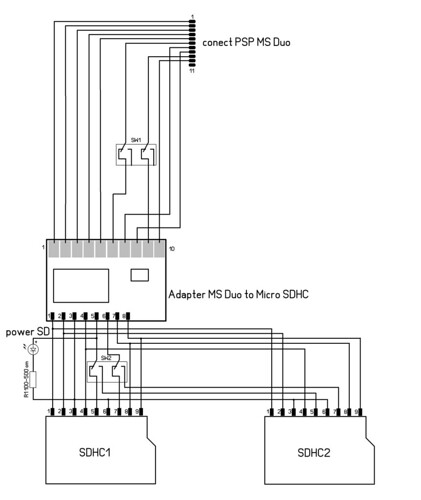
Вся маркировка нумерации контактов разъёмов адаптера полностью соответствуют печатным вариантам плат.
Немного пояснений:
SW1 - полностью снимает напряжение и сигнальный контакт с адаптера, тем самым можно, не выключая ПСП и не вынимая карт, переключать их.
SW2 - переключает слоты SDHC.
Технология такая: выключаем SW1 во время работы, переключаем SW2, включаем обратно SW1 и у вас запускается другая карта.
Если потребуется работа MS Duo, то просто выключите SW1, разъёмы SDHC будут обесточены, и можно будет пользоваться MS картами.
Однако при вставленной MS Duo включать SW1 не рекомендуется - будут неработоспособны все слоты.
Так же на схеме видно светодиод и резистор. Резистор подбирайте с сопротивлением не ниже 100 Ом, если не хотите, чтобы батарейка садилась минут на 10 быстрее. По причине большого потребления энергии несколькими светодиодами отказался от идеи сделать полную индикацию, оставив только индикатор напряжения.
Синим цветом изображена обратная сторона платы адаптера, и контакты с её стороны.
2. Печатная плата разъёмов

Зелёным цветом - токопроводящие дорожки.
Красным - перемычки (используйте провода с достаточно большим сечением)
Синим - контуры и надписи
При печати на принтере уберите все лишнее, оставьте только дорожки и используйте зеркальную печать (всё делается в программе), чтобы при переводе с бумаги на текстолит дорожки получились, как нарисовано в программе - на лицевой стороне платы.
3. Печатная плата переключателей

Так как при изготовлении этой платы был важен каждый миллиметр, пришлось брать очень тонкий текстолит, стачивать переключатели и работать крайне осторожно, дабы не надломить саму плату. Условные обозначения на схеме не изменились:
Зелёным цветом - токопроводящие дорожки.
Красным - перемычки (используйте провода с достаточно большим сечением)
Синим - контуры и надписи
Печатать можно как в обычном режиме, так и в зеркальном отражении - плата при изготовлении должна получиться симметричной.
Между собой платы соединяются таким же шлейфом, что распаян в самой PSP. Единственное отличие - он с обеих сторон припаян, так что придётся лудить и резать. Не рекомендую делать разъёмы при соединении плат по двум причинам:
1) чрезмерная суммарная длина проводников на платах и шлейфах, и, как следствие, слишком большое сопротивление.
2) мало места по высоте, коннекторы просто не влезут.
Ну и напоследок немного фото:


Так выглядят соединенные, но еще не установленные платы.

Тип PSP: Fat
За время длительной эксплуатации корпус PSP медленно, но верно набивается изнутри пылью, которую не так-то просто (а порой и невозможно) полностью вычистить из корпуса, не прибегая при этом к разборке PSP.
Однако стоит вам снять переднюю панель, как возвращение консоли нормального, торгового вида становится делом нескольких минут.
Что нам нужно:
Если у вас трясутся руки, вы боитесь сломать свою любимую PSP, если она у вас новенькая, то лучше не читайте дальше .
Шаг 1
Разбираем PSP до такого состояния:

Шаг 2
Пока отодвинем нашу PSP и займёмся передней панелью. Аккуратно снимаем резиночки:

Далее вытаскиваем кнопки (крестовину и кнопки крестика, треугольника…).
Самые нижние кнопки лучше не дёргайте, в одном месте они приклеены, так что можете оторвать, что нежелательно. Теперь у нас всё отдельно.

Шаг 3
Теперь берём кнопки, щётку и, как не трудно догадаться, чистим, убирая пыль на своём пути

Шаг 4
После того как мы почистили крестовину и «геометрические» кнопки, начинаем чистить сам корпус: первым делом отогните нижнюю панель кнопок, возьмите щётку и начинайте опять чииИИИиистить. Дальше уже на ваше усмотрение: везде, где есть пыль – чистим.

Шаг 5
Щёточку пока что можете отложить, настало время влажной салфетки. Аккуратно возьмите те резинки и протрите их со всех сторон.

Теперь протрите всю переднюю панель изнутри:

Шаг 6
Собираем наши чистые детальки и кладем нашу панельку на мягкое место. Кто забыл как располагаются кнопки, вот:
и кладем нашу панельку на мягкое место. Кто забыл как располагаются кнопки, вот:

Шаг 7
Теперь нам нужна сама PSP. Дисплей у нас перед носом, так что надуваем лёгкие кислородом и продуваем экран так, чтобы пыль улетела прочь. Берём опять же нашу тряпочку и протираем экран плавными движениями, но не нажимайте на него сильно!
Шаг 8
Можно и шифты почистить щёткой или тряпочкой. Прежде чем это сделать, нужно их снять, это не трудно. После чистки не забываем вернуть их обратно на своё место.

Шаг 9
Теперь нам нужно всё это собрать. Одеваем на нашу PSP переднею панель, закручиваем винтики и радуемся проделанной работе!

Dual SDHC board - замена UMD на 32 Гб памяти

Тип PSP: Slim
В этом же материале речь пойдет о технологичном решении: изготовлении и установке в UMD отсек платы с двумя SD слотами, которые уже сейчас могут обеспечить суммарный запас памяти в 32Гб.
Что получаем в итоге модификации:
- Один слот MS Duo (остался на месте, рабочий)
- Два слота SDHC
- Удобную замену карт: плата приподнимается механизмом открытия UMD отсека
- Индикацию питания
- Замену и переключение карт без выключения PSP
Удаленные детали:
- Привод UMD
- Отпаянный четырехконтактный переключатель на мат. плате
Пошаговое руководство:
Для начала я разобрал PSP до мат. платы. Для удобства выпаял временно разъём MS Duo, и отпаял переключатель (на фото он справа) отвечающий за наличие диска в UMD приводе (он нам будет мешать при прокладке шлейфа).

Снимаем UMD привод, откладываем его. Нам понадобится пара резиновых прокладок и болтики.

Подбираем шлейф как показано на фото, с десятью как можно более тонкими контактами. Я не нашёл на 10, поэтому поставил на 11, один контакт получился резервным и в дальнейшем его можно будет задействовать. Совет: ищите шлейфы в старых оптических приводах, выбирайте помягче. Сразу же подыщите разъём, чтобы поставить со стороны изготавливаемой платы.

Паяем шлейф и заодно припаиваем MS Duo слот обратно, если отпаивали. Собираем всё обратно, шлейф у нас будет проходить в том месте, где проходил шлейф UMD привода.


Подготавливаем детали: у вас должно быть: плата адаптера, 2 разъёма SD карт, разъём под шлейф, ну и пара переключателей (очень маленьких).

Следующий шаг – проверка работоспособности шлейфа. Собираем на весу проверочный вариант нашего адаптера и проверяем как работает шлейф.


Наступает самая сложная часть процесса. Её сделают либо профессионалы, либо тот, кто дружит с детства с паяльником (как я). Будем изготавливать печатную плату в домашних условиях.
Первым делом подготавливаем текстолит с одной стороны покрытый фольгой (хотя можно и с двух сторон), толщиной не более 1мм. Если такого нет, можно взять потолще и с помощью ножа расслоить до нужной толщины. Я, например, так и сделал. Готовая заготовка:

Проверяем как входит в паз наша плата адаптера. Я решил сделать именно паз, так как место сильно ограниченно, и так адаптер будет лучше защищён. Сделать такой паз нетрудно: нужна только дрель, надфили (плоский, круглый), да ножовка по металлу.


Наступает черёд рисовать токопроводящие дорожки на нашей будущей плате. Я рисовал на компьютере с помощью программы Sprint-Layout 4.0 русская версия, очень удобно. Кому интересно, могу файл выложить с нарисованными дорожками. Как только нарисовали, печатаете на лазерном принтере на фото или матовой бумаге. Дальше перегоняем тонерные дорожки на нашу плату и травим в растворе.


Этот пункт очень сложный, поэтому если вы не уверены в своих силах, попросите того, кто в них уверен . Более детальную информацию по теме создания печатных плат можно без труда найти в интернете. Почитайте, будет интересно. Я использовал для травления хлорное железо в порошке. Травилось примерно полчаса.
Плата вытравлена, тонер смыт ацетоном. Сейчас нам надо залудить все дорожки во избежание возникновения коррозии. Как вариант: можете покрыть плату лаком, оставляя лишь места, в которых надо паять. Если у вас односторонняя плата, не забудьте сразу установить все необходимые перемычки.
Паяем адаптер и разъём для шлейфа. Паяем один разъём слева от адаптера и проверяем как работает с одним разъёмом, потом паяем второй разъём (тот, что будет над адаптером). Проверяйте каждый этап, проверяйте адаптер, доступ к нему будет закрыт после того как установите второй слот. Также у меня возникла проблема, которую я долго не мог выявить:
обратите внимание на ваши разъёмы и на то, как там двигаются контакты при вставке SD карты. У меня получилась ситуация, при которой один контакт вставленной карточки выходил за корпус разъёма на 0.5 миллиметра и тем самым замыкал так неудачно проходящую под ним дорожку. В итоге происходило замыкание сигнальных линий, и карта не работала. Проблему решил установкой прокладки под разъём (вырезал из антистатического пакетика).



Вставьте обе карточки и проверяйте на работоспособность. На плате я так же установил резистор и светодиод, извлеченный из картридера, послужившего донором для SD слота. Резистор 100 Ом (можно поставить побольше), светодиод планарный напаянный непосредственно на плату без ножек. Индицирует подачу напряжения на всю плату с разъёмами.

Завершающий этап - установка платы в отсек. Крышку отсека полностью снимать необязательно, достаточно снять с левого края и прикрутить плату на 2 болтика (понадобятся те самые болтики и 2 прокладки). Левый болтик прикручивается легко, а вот правый будет немного мешать закрытию крышки, поэтому то место, где будет происходить контакт крышки с болтом, подпилите или снимите пластмассу с помощью лезвия. Одного миллиметра будет достаточно. Теперь крышка будет закрываться полностью. Чтобы плата приподнималась при открытии, вставьте под неё металлическую планку, которая была с крышкой отсека.

Переключатели пока временно припаял на проводках. Включаем и убеждаемся, что всё работает как надо, проблем с закрытием не наблюдается.

Dual SDHC Board часть II - плата переключателей

Данный материал является завершающей частью инструкции по изготовлению платы в UMD отсек, позволяющей использовать в PSP две карты стандарта SDHC.
Речь в ней пойдет главным образом об изготовлении небольшой платы с переключателями, благодаря которой можно будет полностью избавиться от неопрятных проводов и переключать SD/MS Duo слоты без выключения консоли.
Переключатели нужны самые маленькие, какие только сможете найти. Нужны "двойные", шестиконтактные (смотрите фото). Желательно поискать ещё меньше, чтобы не стачивать. Их нужно подпилить, контакты загнуть под плату.

При изготовлении платы разъёмов использовался односторонний текстолит толщиной 1 мм. При изготовлении платы переключателей использовал односторонний текстолит толщиной 0.5 мм (если нет такого, то расслоите пополам 1мм).
Размеры заготовки берите с нарисованных мною. При изготовлении старайтесь не переточить плату, постоянно примеряйте в ПСП по размерам. Как только будет готова заготовка, переходите к печати схем, а затем и к травлению.
Нарисованные схемы открывайте с помощью программы [Sprint-Layout].
В архиве с программой идут схемы:
1. Общая схема подключений
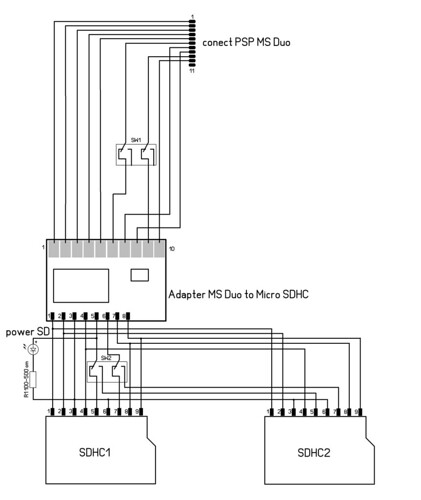
Вся маркировка нумерации контактов разъёмов адаптера полностью соответствуют печатным вариантам плат.
Немного пояснений:
SW1 - полностью снимает напряжение и сигнальный контакт с адаптера, тем самым можно, не выключая ПСП и не вынимая карт, переключать их.
SW2 - переключает слоты SDHC.
Технология такая: выключаем SW1 во время работы, переключаем SW2, включаем обратно SW1 и у вас запускается другая карта.
Если потребуется работа MS Duo, то просто выключите SW1, разъёмы SDHC будут обесточены, и можно будет пользоваться MS картами.
Однако при вставленной MS Duo включать SW1 не рекомендуется - будут неработоспособны все слоты.
Так же на схеме видно светодиод и резистор. Резистор подбирайте с сопротивлением не ниже 100 Ом, если не хотите, чтобы батарейка садилась минут на 10 быстрее. По причине большого потребления энергии несколькими светодиодами отказался от идеи сделать полную индикацию, оставив только индикатор напряжения.
Синим цветом изображена обратная сторона платы адаптера, и контакты с её стороны.
2. Печатная плата разъёмов

Зелёным цветом - токопроводящие дорожки.
Красным - перемычки (используйте провода с достаточно большим сечением)
Синим - контуры и надписи
При печати на принтере уберите все лишнее, оставьте только дорожки и используйте зеркальную печать (всё делается в программе), чтобы при переводе с бумаги на текстолит дорожки получились, как нарисовано в программе - на лицевой стороне платы.
3. Печатная плата переключателей

Так как при изготовлении этой платы был важен каждый миллиметр, пришлось брать очень тонкий текстолит, стачивать переключатели и работать крайне осторожно, дабы не надломить саму плату. Условные обозначения на схеме не изменились:
Зелёным цветом - токопроводящие дорожки.
Красным - перемычки (используйте провода с достаточно большим сечением)
Синим - контуры и надписи
Печатать можно как в обычном режиме, так и в зеркальном отражении - плата при изготовлении должна получиться симметричной.
Между собой платы соединяются таким же шлейфом, что распаян в самой PSP. Единственное отличие - он с обеих сторон припаян, так что придётся лудить и резать. Не рекомендую делать разъёмы при соединении плат по двум причинам:
1) чрезмерная суммарная длина проводников на платах и шлейфах, и, как следствие, слишком большое сопротивление.
2) мало места по высоте, коннекторы просто не влезут.
Ну и напоследок немного фото:


Так выглядят соединенные, но еще не установленные платы.
Генеральная чистка PSP

Тип PSP: Fat
За время длительной эксплуатации корпус PSP медленно, но верно набивается изнутри пылью, которую не так-то просто (а порой и невозможно) полностью вычистить из корпуса, не прибегая при этом к разборке PSP.
Однако стоит вам снять переднюю панель, как возвращение консоли нормального, торгового вида становится делом нескольких минут.
Что нам нужно:
- Маленькая щёточка
- Бумажная салфетка (для протирки мониторов или аналогичная)
- Отвёртка (крестовая)
Если у вас трясутся руки, вы боитесь сломать свою любимую PSP, если она у вас новенькая, то лучше не читайте дальше .
Шаг 1
Разбираем PSP до такого состояния:

Шаг 2
Пока отодвинем нашу PSP и займёмся передней панелью. Аккуратно снимаем резиночки:

Далее вытаскиваем кнопки (крестовину и кнопки крестика, треугольника…).
Самые нижние кнопки лучше не дёргайте, в одном месте они приклеены, так что можете оторвать, что нежелательно. Теперь у нас всё отдельно.

Шаг 3
Теперь берём кнопки, щётку и, как не трудно догадаться, чистим, убирая пыль на своём пути

Шаг 4
После того как мы почистили крестовину и «геометрические» кнопки, начинаем чистить сам корпус: первым делом отогните нижнюю панель кнопок, возьмите щётку и начинайте опять чииИИИиистить. Дальше уже на ваше усмотрение: везде, где есть пыль – чистим.

Шаг 5
Щёточку пока что можете отложить, настало время влажной салфетки. Аккуратно возьмите те резинки и протрите их со всех сторон.

Теперь протрите всю переднюю панель изнутри:

Шаг 6
Собираем наши чистые детальки

Шаг 7
Теперь нам нужна сама PSP. Дисплей у нас перед носом, так что надуваем лёгкие кислородом и продуваем экран так, чтобы пыль улетела прочь. Берём опять же нашу тряпочку и протираем экран плавными движениями, но не нажимайте на него сильно!
Шаг 8
Можно и шифты почистить щёткой или тряпочкой. Прежде чем это сделать, нужно их снять, это не трудно. После чистки не забываем вернуть их обратно на своё место.

Шаг 9
Теперь нам нужно всё это собрать. Одеваем на нашу PSP переднею панель, закручиваем винтики и радуемся проделанной работе!

Ремонт и смазка аналогового джойстика

Тип PSP: Fat
Многие владельцы PSP сталкивались с проблемой заклинивающего джойстика. Чаще всего это пользователи, владеющие консолью очень давно, либо активно его использующие. Согласитесь, не очень приятно наблюдать, как твой герой при виде очередного монстра трусливо бежит в какую-то совершенно ненужную сторону, а джойстик застрял в одном из крайних положений. Что же является причиной неработоспособности джойстика?
Их может быть несколько:
- Неисправность пружины возвратного механизма джойстика.
- Увеличение трения внутри механизма вследствие попадания пыли (маловероятно), уменьшение или ухудшение свойств смазки в силу тех или иных причин.
- Грубое вдавливание джойстика внутрь консоли и другие форс-мажорные обстоятельства
Нас, в рамках данной статьи, интересуют первые две проблемы.
Для начала рассмотрим, из чего состоит джойстик и как его разобрать. Для удобства присвоим каждой детали свой порядковый номер и расположим детали с точно таким же углом поворота относительно друг друга, как и в собранном виде (рис.1).

Теперь опишем непосредственно сам процесс разборки джойстика.
1. Прочитав статью по разборке PSP, разбираем консоль до такого состояния, как показано на рис.2 и откручиваем шурупы, указанные стрелками.

Получаем джойстик, имеющий следующий вид.

2. Немного отгибаем пластины детали 1 от выступов детали 8 в местах, где это показано стрелками и снимаем ее (рис.3) Получаем следующее:

Примечание:
- Детали снимаются по направлению «к вам», если смотреть на рис.4
- Возможно, при снятии детали 1 вместе с ней снимется и деталь 2. Ничего страшного. При менее аккуратном снятии могут также вывалиться детали 3, 4, и 5. Самое главное не растерять их.
3. Снимаем печатную плату (деталь 2).

4. Далее вынимаем детали 3,4,5. Получаем:

5. Отделяем деталь 6 от детали 8. Получаем рис.7
Будьте внимательны!!!
Деталь 6 сидит на хрупких осях детали 8 (оси отмечены синими кругами на рис.6)
Делайте все аккуратнее, так как пружина (деталь 7) может распрямиться при снятии и скрыться в неизвестном направлении .

6. Возвращаемся к нашим проблемам:
а) Если проблемы в целостности пружины, то ее необходимо заменить на аналогичную. Пружины подобного типа я часто встречал в кассетных плеерах или магнитофонах прошлого века, практически идентичные.
б) Если пружина в порядке, то необходима смазка трущихся деталей. Это детали номер 3, 4, 5, 6, 8. Желательно их покрыть ровным слоем. Сначала, за неимением ничего другого, я использовал обычный детский крем (результат есть, но не впечатляет), затем моя девушка, за что я ей премного благодарен, откуда-то из закромов принесла сие чудо (рис.8) Результат отличный! Говорят, еще хорош вазелин, но я не пробовал.

7. Собственно после смазки приступаем к сборке.
Берем детали, показанные на рис.7. Если у вас пружина распрямилась, ее надо снова соединить в кольцо. Устанавливаем ее в деталь 8. У вас должно получиться следующее:

Здесь хочется отметить несколько нюансов (сугубо мое мнение):
Надевать пружину удобнее с зоны указанной красным прямоугольником.
Осуществлять процесс намного проще, нажав пальцами левой руки на зоны, указанные синими прямоугольниками. Тогда круг, на который надевается пружина, немного выдастся вперед, что увеличит зону удержания. Это самый сложный этап.
8. С верху надеваем деталь 6 и получаем блок, показанный на рис.6.
9. Далее следуем согласно рис.10. Обратите внимание, что детали 3 и 4 не аналогичны, и они располагаются на определенном месте.

10. Возможно, детали 3 и 4 у вас будут другого цвета. Если вы запутались, то сопоставить детали с моими поможет рис.11

11. Далее прикручиваем джойстик на место (рис.2), собираем консоль и наслаждаемся «послушными» героями.
Создание универсального TV кабеля для PSP

Эта инструкция описывает процесс переделки компонентного кабеля в композитный, с сохранением возможности его использования по прямому назначению. Таким образом можно получить универсальный кабель, что выгоднее материально и избавляет вас от необходимость носить (или держать дома) два мотка практически идентичного провода.
Для переделки кабеля в композитный вам понадобится только один керамический конденсатор емкостью 0.1мкФ (микрофарад). А для создания универсального кабеля – маленький тумблер на две пары контактов.
Вместо тумблера подойдет маленькая кнопка с фиксацией, если у нее не меньше двух пар контактов. Например, вот такая:

Если вам не хватает знаний даже для того, чтобы уже по описанию купить что вам нужно – скажите дяде в радиомагазине: «Дайте один конденсатор на 0.1 микрофарад и маленький тумблер на две пары контактов»
Отмечу, что переделка необходима, только если ваш телевизор не поддерживает прогрессивной развертки в режиме 312р и 313р. Проверить это просто:
1. Втыкаем зеленый компонент в композитный вход телика, смотрим результат. Если картинка двоится или не может стабилизироваться - переходим к пункту 2. Если все отлично - радуемся своему редкому телевизору с Филлипсовским видеопроцессором последних поколений. Переделывать в таком случае ничего не нужно.
2. Не отключая кабель, переводим PSP в черезстрочный режим и смотрим результат. Если картинка черно-белая и переключение PAL-SECAM на телевизоре не дает результатов - начинаем переделку кабеля как описано ниже.
Лично у меня в комнате ЭЛТ телек JVC 24", и для него переделка понадобилась. Хотя, она не будет лишней вообще, так-как кабель становится совместимым с любыми телевизорами. Даже с советскими монстрами 3-го и 4-го поколений при условии наличия там PAL декодера.
Для переделки возьмем самый распространенный кабель на просторах Украины – Black Horn, идет в комплекте с резиновым чехлом и защитной пленкой. Но такая переделка годится и для любого другого кабеля, отличия только в расположении фильтров и их контактов на плате.
Внешне компонентный кабель выглядит вот так:

На проводах висит коробочка, вот в ней и вся соль:

Открываем ее, аккуратно поддев острым предметом, и отламываем верхнюю половинку (да-да, она приклеена). Внутри видим плату с фильтрами, никакого хайтека. Вся переделка заключается в том, чтобы припаять конденсатор для смешивания цветоразностных компонент сигнала, и напаять перемычку. Переворачиваем плату конденсаторами вниз и паяем конденсатор, как показано на этой фотографии. Для далеких от этого людей оговорюсь, чтобы не было лишних вопросов, полярности у керамических конденсаторов нет.

Без конденсатора работать тоже будет, но намного хуже, особенно на контрастных элементах. Например, на шрифтах в XMB и в играх будут цветовые «затяжки», как правило - красного цвета, на очень ярких цветах появятся неприятные переходы и «рябь»… зачем это вам? Не ленитесь и сходите в радиомагазин за конденсатором.
Далее переворачиваем плату и напаиваем перемычку на контакты джемпера, которого нет, но он должен был быть. Китайцы экономят, но мы к этому уже привыкли. Замкнуть нужно вот эти два контакта:

После чего, выбрав в настройках Компонентного выхода «Чередование», можно подключать ваш компонентный кабель к композитному входу телевизора. Зеленый штекер на шнуре будет «видео», а аудио останется без изменений. Но компонентный режим перестанет работать. Чтобы иметь возможность использовать этот кабель в качестве и компонентного, и композитного, следует добавить еще одну деталь. А именно – тумблер на 2 пары контактов. Если вы не знаете, как выглядит такой тумблер – попросите в радиомагазине, вам покажут. Он имеет 4 контакта, и при включении – переключает их парами. Подберите наиболее подходящий по размерам, чтобы уместить его в корпусе. А затем припаяйте его как показано на рисунках ниже:


Следует отметить, что НЕ СЛЕДУЕТ ПЕРЕКЛЮЧАТЬ РЕЖИМЫ РАБОТЫ КАБЕЛЯ, ЕСЛИ ОН ПОДКЛЮЧЕН К ПРИСТАВКЕ! Поскольку выходной ЦАП ничем не защищен по выходам, вы просто можете его спалить насовсем! Переключайте режимы только отсоединив кабель от приставки! Также не забывайте устанавливать правильный режим в настройках самой консоли.
Я себе не стал делать возможность переключения, ибо использую только композитный режим, поскольку он самый распространенный, да и качество картинки вполне достойное при такой переделке. Вот доказательство работы, не удалось сделать фотографию игрового процесса со вспышкой, реально качество картинки очень хорошее:

И напоследок следует сказать, что приставка не всегда дает возможность включить видеовыход на этом кабеле, если вам этого не удалось – попробуйте перезапустить консоль. Чаще всего помогает запуск какой-нибудь игры и выход из нее, не вынимая кабель из приставки. После этого экран переключается без проблем.
Доработка наиболее распространенного (ибо дешевого) кабеля
Если плата внутри «шайтан-коробочки» выглядит так:


то проблем с доработкой быть не должно. Вечерний «ресерчь» с одним товарищем, обладателем данного кабеля, привел меня к положительным результатам. Все просто. Желтая линия показывает, какие два провода надо закоротить одной парой контактов, а красная – куда подключать конденсатор. Не забудьте также сам конденсатор подключить к этим красным контактам через вторую пару контактов на тумблере.
Если после этих манипуляций кабель отказывается переходить в цветной композитный режим - поставьте дополнительный резистор на 100 Ом между левым и правым звуковыми каналами. Можно их и просто замкнуть между собой, но вы получите моно сигнал на выходе, а резистор сохранит стерео и позволит приставке определить кабель как композитный. Пока не совсем понятна причина такого поведения консоли с некоторыми типами кабелей, но это помогло сразу нескольким людям .
Внимание! Тем, кто переделывает такой кабель, обязательно следует ставить резистор номиналом от 50 до 100 Ом любой мощности между тумблером и одним из контактов, которые он закорачивает (не те, где конденсатор, а те, которые напрямую закорачиваются)! Есть нехорошая информация о телевизорах, которые пробивают какую-то фигню прямо на свои видеовходы. Если вы не компетентны в электронике и не желаете спалить видеовыход на PSP - ставьте резистор обязательно.
Если плата внутри отличается от первых двух – не беда. Главное – терпение, и у вас все получиться. Необходимо только вооружиться тестером (прибором). Далее следует прозвонить плату, чтобы убедиться какие контакты разъема, обозначенные цветом на рисунке, соединены с какими проводами на плате. Этой картинки будет достаточно для проведения поисков:

Следует еще отметить, что китайский дядюшка Ляо – большой шутник, и иногда может продавать компонентный кабель с моно выходом. Хотя там и будет два аудио тюльпана, но фактически они закорочены. Поэтому я и показал два оранжевых контакта на фотографии. Если они у вас закорочены (оба звонятся с одним и тем же проводом на плате) – спокойно припаивайте к этому проводу тумблер. Если у вас они разделены (настоящее стерео) то нужно экспериментально найти к какому из них паять.
PSP + геркон = джедайский выключатель

Тип PSP: Fat
Может случиться так, что "ползунок", служащий для включения и выключения PSP, придет в негодность раньше ожидаемого от него срока. А быть может вам просто скучно и хочется сделать со своей консолью нечто-то забавное и необычное.
Для обоих описанных выше случаев актуальна представленная ниже инструкция, посвященная замене стандартного рычажка ВКЛ/ВЫКЛ на систему с герконом и магнитом, установив которую вы сможете включать и выключать PSP одним лишь взмахом руки. Ну, конечно, если в ней будет достаточно мощный магнит .
Что нам нужно:
- Отвёртка
- Паяльник
- Олово
- Геркон
- Проводки, обработанные флюсом (тонкие, 2шт.)
Герко́н (сокращение от герметичный контакт) — электромеханическое устройство, представляющее собой пару ферромагнитных контактов, запаянных в герметичную стеклянную колбу. При поднесении к геркону постоянного магнита или включении электромагнита контакты замыкаются.
Шаг 1
Разбираем PSP до показанного состояния и снимаем плату правых кнопок:

Шаг 2
Теперь у нас лежит отдельно PSP и плата:

Шаг 3
Переворачиваем плату и видим возле выключателя 4 контакта. Нам нужны 1 и 3 контакты, припаиваем к ним наши проводки:

Шаг 4
Дальше припаиваем наши 2 проводка на геркон, с какой стороны - неважно.

Шаг 5
Теперь осталось спрятать геркон и собрать PSP обратно. Я, например спрятал его сюда:

Динамик в UMD

Встроенные в PSP динамики (особенно у PSP-1000) врядли могут удивить кого-то своим качеством и громкостью. В связи с этим определенной популярностью пользуются комплекты внешней PSP акустики, которые делают звук значительно громче.
Однако настоящие джедаи не ищут компромиссов в виде лишнего веса и дополнительного питания и переходят к решительным действиям: установке большого, громкого динамика в малоиспользуемый в настоящее время UMD отсек. Эта операция позволяет сделать звук громче, и придать PSP уникальный внешний вид.
Что понадобится:
- Сам динамик. Разумеется, нужно взять тот, который поместится в UMD привод. На каждом динамике должны быть написаны характеристики: мощность (Вт) и сопротивление (Ом). Усилитель PSP не рассчитан на большие нагрузки, поэтому покупать что-то круче 1,5Вт динамика практически не имеет смысла. Что же касается сопротивления, то особой разницы между 8Ом и 4Ом в процессе использования ощутить не удалось.
- Крестовая отвёртка.
- Паяльник с тонким жалом, олово, флюс.
- Провода, желательно потоньше.
- Быстросохнущий клей ака «супер-момент».
Данная модификация является одной из самых простых, однако если вы никогда не держали в руках паяльник, прогуливали в школе уроки физики и последние ваши творения выполнены в духе «И так сойдет!» - крайне не рекомендую вам читать дальше. За все действия по порче PSP никто кроме вас ответственности не несет, помните об этом.
Подключение динамика осуществляется по элементарной параллельной схеме:

Шаг 1
Разбираем PSP по инструкции до такого состояния:

Шаг 2
Снимаем UMD крышку и делаем в ней отверстие под динамик. Вырезать можно лобзиком, дремелем или другим похожим инструментом. Увы, я уже сделал этот моддинг и только потом написал статью, поэтому с фотографиями до установки динамика все очень грустно…

Шаг 3
В сделанное отверстие приклеиваем динамик:

Шаг 4
Вытаскиваем динамик (стандартный):

Обрабатываем проводки флюсом и припаиваем их, как показано на фото. Тут «плюс» и «минус» значения не играют. Припаиваем непосредственно на провода, которые уже есть. Можно и на левый стандартный динамик припаять, но будем ориентироваться на правый.

Шаг 5
Переворачиваем PSP, берём наши проводки, протягиваем. Обрабатываем контакты флюсом и припаиваем проводки к самому динамику:

Шаг 6
Всё, теперь нам осталось собрать PSP, вставить крышку UMD и протестировать динамик. Вот как выглядит моя приставка с динамиком и в чехле:

И на последок еще немного фотографий встроенных динамиков от других отечественных моддеров:



Первый обзор консоли

Данный текст является вольным, но достаточно точным переводом обзора Sony PSP Go от сайта eXophase.com. Обзор написан человеком, незаинтересованным в увеличении продаж новой модели, а потому может считать в достаточной степени объективным.
Однако, это мнение лишь одного человека и ваши ощущения совсем не обязательно должны с ним совпадать. Верьте только себе. И не судите о вещи до тех пор, пока не будет возможности лично её «потискать» - фотки и видео порой очень обманчивы.
Во время проведения выставки Е3 2009 мне удалось прорваться к стенду Sony и лично пощупать новую модель PSP Go. Без лишних слов сразу к делу.

Качество сборки
Все детальки невероятно маленькой PSP Go подогнаны очень четко. Верхняя панель сияет глянцем, будто новенькая машина, экран выглядит очень плоским и аккуратным, а слайдерный механизм срабатывает плавно, причем в обе стороны. К сожалению, за глянец приходится расплачиваться весьма заметными отпечатками пальцев по всех верхней панели (особенно по краям), но это вполне ожидаемый эффект.
В руках PSP Go кажется невесомой, ведь её вес не дотягивает даже до 160 граммов. В качестве прямого сравнения – IPhone 3G весит 133 г. Но, не смотря на малый вес, слайдер ощущается достаточно прочным и хорошо лежит в руке. Тем не менее, не стоит ронять PSP Go на бетон, потому что такое падение она вряд ли переживет, так что осторожное обращение (как и с любой другой техникой) явно будет не лишним.
Управление
Руки у меня не особо большие и держать ими PSP Go, а также играть в течение продолжительного промежутка времени мне было весьма удобно. Все кнопки (стрелки и «геометрия») нажимаются плавно, с хорошо ощущающимся ходом. И хотя расположение аналогового стика может на первый взгляд навести на мысль «да чем они вообще думали?», на самом деле такое его расположение нисколько не напрягает. Ну а для тех, кто хотел бы видеть у PSP Go второй аналоговый стик, напоминаем, что это не PSP-2, а лишь обновление текущей линейки, в связи с чем Sony должны оставаться консервативными.

Экран
С первого взгляда заметно, что экран у новой PSP стал меньше и это действительно так, ведь его размер ужался с 4.3'' до 3.8''. При этом разрешение осталось прежним – 480х272 пикселя. Матрица применена другая – такая же яркая и сочная как в PSP-3000, однако ничего похожего на этот неприятный Scan-line эффект нет и в помине. Так что если он вас раздражает – PSP Go может стать более удачной моделью для апгрейда или первой покупки.
Внутренности
По сути это все та же PSP Slim, только в новом корпусе, то есть процессор и оперативная память ничуть не изменились. Основное отличие заключается в отсутствии UMD привода и его замена на 16Гб встроенной памяти для игр, скачанных с PSN, и всевозможной мультимедии. Кроме того, у PSP Go появился bluetooth для подключения беспроводных наушников, гарнитур и даже джойстика от PS3, но только в качестве пульта для управления видео-плеером.
Изменения коснулись и формата поддерживаемых карт памяти – на смену MS Pro Duo пришла более компактная MS Micro (M2). При этом представитель Sony намекнул мне, что в будущем возможно появление переходников, способных превратить карту Duo в M2, так что совсем списывать со счетов старые карточки пока что рановато.

Программная составляющая
На выставке PSP Go работала с официальной прошивкой 5.50 Testing Tool Rev. B, в которой не было абсолютно ничего необычного. Поскольку железо в Go старое, то и на новый софт (эмулятор PS2, например) тоже рассчитывать не стоит. Все что нас ждет – это, скорее всего, очередные обновления, связанные с PSN, и расширение функций bluetooth.
Будущее
Все детали еще не известны, но представитель Sony сообщил мне, что какая-то программа по замене уже купленных UMD на цифровые копии игр непременно будет, так что честные геймеры не должны остаться обиженными.

Заключение
Так ли необходимо это четвертое перерождения все той же PSP? Не спорю, она получилась отличной, но все же мой ответ – нет. Правда, Sony не торопится убирать с прилавков PSP-3000, а значит у покупателей по-прежнему будет возможность выбора: оставаться с UMD или же переходить на полностью цифровое распространение контента. Ну а раз есть выбор, то ничего плохого в PSP Go быть не может. Это отличный способ для Sony проверить свои силы в цифровой дистрибуции контента, а также привлечь к своей продукции новых техно-фетишистов, падких на все новое, технологичное, тонкое и блестящее.
Начало продаж намечено на 1 октября 2009 года, цена новинки в России, скорее всего, будет начинаться от 12 000 рублей.

Данный текст является вольным, но достаточно точным переводом обзора Sony PSP Go от сайта eXophase.com. Обзор написан человеком, незаинтересованным в увеличении продаж новой модели, а потому может считать в достаточной степени объективным.
Однако, это мнение лишь одного человека и ваши ощущения совсем не обязательно должны с ним совпадать. Верьте только себе. И не судите о вещи до тех пор, пока не будет возможности лично её «потискать» - фотки и видео порой очень обманчивы.
PSP Go!
Во время проведения выставки Е3 2009 мне удалось прорваться к стенду Sony и лично пощупать новую модель PSP Go. Без лишних слов сразу к делу.

Качество сборки
Все детальки невероятно маленькой PSP Go подогнаны очень четко. Верхняя панель сияет глянцем, будто новенькая машина, экран выглядит очень плоским и аккуратным, а слайдерный механизм срабатывает плавно, причем в обе стороны. К сожалению, за глянец приходится расплачиваться весьма заметными отпечатками пальцев по всех верхней панели (особенно по краям), но это вполне ожидаемый эффект.
В руках PSP Go кажется невесомой, ведь её вес не дотягивает даже до 160 граммов. В качестве прямого сравнения – IPhone 3G весит 133 г. Но, не смотря на малый вес, слайдер ощущается достаточно прочным и хорошо лежит в руке. Тем не менее, не стоит ронять PSP Go на бетон, потому что такое падение она вряд ли переживет, так что осторожное обращение (как и с любой другой техникой) явно будет не лишним.
Управление
Руки у меня не особо большие и держать ими PSP Go, а также играть в течение продолжительного промежутка времени мне было весьма удобно. Все кнопки (стрелки и «геометрия») нажимаются плавно, с хорошо ощущающимся ходом. И хотя расположение аналогового стика может на первый взгляд навести на мысль «да чем они вообще думали?», на самом деле такое его расположение нисколько не напрягает. Ну а для тех, кто хотел бы видеть у PSP Go второй аналоговый стик, напоминаем, что это не PSP-2, а лишь обновление текущей линейки, в связи с чем Sony должны оставаться консервативными.

Экран
С первого взгляда заметно, что экран у новой PSP стал меньше и это действительно так, ведь его размер ужался с 4.3'' до 3.8''. При этом разрешение осталось прежним – 480х272 пикселя. Матрица применена другая – такая же яркая и сочная как в PSP-3000, однако ничего похожего на этот неприятный Scan-line эффект нет и в помине. Так что если он вас раздражает – PSP Go может стать более удачной моделью для апгрейда или первой покупки.
Внутренности
По сути это все та же PSP Slim, только в новом корпусе, то есть процессор и оперативная память ничуть не изменились. Основное отличие заключается в отсутствии UMD привода и его замена на 16Гб встроенной памяти для игр, скачанных с PSN, и всевозможной мультимедии. Кроме того, у PSP Go появился bluetooth для подключения беспроводных наушников, гарнитур и даже джойстика от PS3, но только в качестве пульта для управления видео-плеером.
Изменения коснулись и формата поддерживаемых карт памяти – на смену MS Pro Duo пришла более компактная MS Micro (M2). При этом представитель Sony намекнул мне, что в будущем возможно появление переходников, способных превратить карту Duo в M2, так что совсем списывать со счетов старые карточки пока что рановато.

Программная составляющая
На выставке PSP Go работала с официальной прошивкой 5.50 Testing Tool Rev. B, в которой не было абсолютно ничего необычного. Поскольку железо в Go старое, то и на новый софт (эмулятор PS2, например) тоже рассчитывать не стоит. Все что нас ждет – это, скорее всего, очередные обновления, связанные с PSN, и расширение функций bluetooth.
Будущее
Все детали еще не известны, но представитель Sony сообщил мне, что какая-то программа по замене уже купленных UMD на цифровые копии игр непременно будет, так что честные геймеры не должны остаться обиженными.

Заключение
Так ли необходимо это четвертое перерождения все той же PSP? Не спорю, она получилась отличной, но все же мой ответ – нет. Правда, Sony не торопится убирать с прилавков PSP-3000, а значит у покупателей по-прежнему будет возможность выбора: оставаться с UMD или же переходить на полностью цифровое распространение контента. Ну а раз есть выбор, то ничего плохого в PSP Go быть не может. Это отличный способ для Sony проверить свои силы в цифровой дистрибуции контента, а также привлечь к своей продукции новых техно-фетишистов, падких на все новое, технологичное, тонкое и блестящее.
Начало продаж намечено на 1 октября 2009 года, цена новинки в России, скорее всего, будет начинаться от 12 000 рублей.
Я всё же не понимаю как ею управлять...
Цитата
На выставке PSP Go работала с официальной прошивкой 5.50 Testing Tool Rev. B, в которой не было абсолютно ничего необычного. Поскольку железо в Go старое, то и на новый софт (эмулятор PS2, например) тоже рассчитывать не стоит. Все что нас ждет – это, скорее всего, очередные обновления, связанные с PSN, и расширение функций bluetooth.
Для меня большое разачорование. Только ради харда я мог себе представить покупку Go. Увы нет.
Так вот именно что никак. Читай внимательней.
Если учесть что карта памяти Memory Stick Pro Duo 16гб стоит в среднем 3-4 тысячи рублей, Bluetooth уже встраивают и в обычную PSP - то единственным весомым преимуществом PSP Go является компактность, но за компактность приходится платить размерами экрана (про удобность управления молчу). UMD-привода в новой консоли нет - может многим он и ненужен (т.к. диски стоят по 1000руб),но в обычную PSP вместо него можно встроить динамик, камеру и дополнительный слот для карт памяти (естественно не все смогут (страшно курочить свою консоль) это сделать - зато так сказать скрытый потенциал).
Рекомендованная цена в 250 евро (11.5 тысяч в рублях) по "традиции" появления новинок в нашей стране будет увеличина на 3-4 тысячи (а то и больше), следавательно нет огромного смысла менять свою PSP на новинку. Покрайнемере до тех пор, пока цены не упадут до 10-11 тыс рублей.
P.S. Все вышеперечисленное моё ИМХО. И конечно-же можно будет купить в Китае (или заказать оттуда) гораздо дешевле чем в России. (Эдак за 7-8 )
)
Рекомендованная цена в 250 евро (11.5 тысяч в рублях) по "традиции" появления новинок в нашей стране будет увеличина на 3-4 тысячи (а то и больше), следавательно нет огромного смысла менять свою PSP на новинку. Покрайнемере до тех пор, пока цены не упадут до 10-11 тыс рублей.
P.S. Все вышеперечисленное моё ИМХО. И конечно-же можно будет купить в Китае (или заказать оттуда) гораздо дешевле чем в России. (Эдак за 7-8
Увы слух не подтвердился 
А вобще давайте будем обсуждать PSP Go в специально созданной для этого теме.
А вобще давайте будем обсуждать PSP Go в специально созданной для этого теме.
Может будешь писать, что материалы берем с pspfaqs.ru?
В этой теме,обсуждаем различные прошивки для Псп,делимся мнениями и.т.п
У меня стоит 5.00 м33-4
Напоминаю,что последняя прошивка на сегодняшний день от Dark_Alex 5.00M33-6
У меня стоит 5.00 м33-4
Напоминаю,что последняя прошивка на сегодняшний день от Dark_Alex 5.00M33-6
Никакой - ибо вроде для псп 3000 ( которую меня угораздило купить) прошивок нет , так что все игры лицензионные Х_Х .. впрочем коллекция у меня неплохая , только вот Блич Соул Карнавал достать в США невозможно ( ну возможно , но блин 60 $ стоит )
5.50 m33
Никакой - ибо вроде для псп 3000 ( которую меня угораздило купить) прошивок нет , так что все игры лицензионные Х_Х .. впрочем коллекция у меня неплохая , только вот Блич Соул Карнавал достать в США невозможно ( ну возможно , но блин 60 $ стоит )
поставь виртуальную прошивку.
как это никакой? офф прошивка-то должна быть. У тебя она какой версии?
StreJloK, ну я имел ввиду специальную прошивку для исо релизов. а так у меня 5.0 какая-то там 
Цитата
• Никакой - ибо вроде для псп3000 прошивок нет
где то я слышал что плата Псп3000 Ta-88v3 (как то так называеться) взломана Команда PSPGen наконец-то взломала PSP300x. Теперь все без исключения обладатели непрошиваемых PSP (200x TA-88v3 и 300x)могут использовать не только homebrew, но и запускать ISO / CSO образы дисков с карты памяти. Известные недостатки: 1. Поступают сведения, что после установки виртуальной 5.03 GEN возникают проблемы с повторным переводом PSP в режим HEN. Кому-то помогает смена вспомогательных картинок, удаление файла egghunt.bin из корня карты памяти и/или форматирование в паре с восстановлением стандартной конфигурации. Подробности данного бага еще предстоит выяснить. 2. Прошивка от команды GEN имеет доступ к Recovery меню непосредственно через специальный пункт VSH меню, однако работает оно пока что с небольшими оговорками. Исправить все ошибки команда обещает в последующих релизах. 3. Прошивка ставится на карту памяти через специальный инсталлятор, который довольно часто не срабатывает. В таком случае файлы можно поместить на карту вручную. Подготовка к установке: 1. Убедитесь что на вашей приставке стоит прошивка 5.03. 2. У вас не паленая карта памяти. 3. У Вас PSP 200x TA-88v3, либо PSP 300x (на других моделяхне работает). Установка: 1. Переведите вашу PSP в режим HEN, по этой инструкции 2. Скачайте и распакуйте архив в текущую папку. 3. Подсоедините PSP к ПК и активируйте соединение USB 4. Запускайте файт LAUNCH-ME.exe, выбирайте модель (2000/3000), FULL, YES и букву, присвоенную съемному диску PSP без двоеточия, нажмите Start. 5. Отключайте USB, переходите в меню Игра - Карта памяти и запускайте INSTALLER-LOADER 6. При первом запуске, нажмите L, затем круг. При втором и последующих запусках - только круг! 7. Жмём SELECT и в строке UMD ISO MODE ставим Sony NP9660. 8. В корне карты памяти создаём папку ISO, кидаем в неё игры и играем! Что вы найдёте в архиве: - Официальная прошивка 5.03 - 5.03 ChickHEN Rev. 2 - Прошивка 5.03 GEN-A * Помните, что это не полноценная прошивка и после полного обесточивания PSP вам придется повторно переводить консоль в режим HEN, а затем запускать INSTALLER-LOADER и нажимать круг. Скачать с
Скачать с
4.01 М33-2
5.03 MHU. Виртуальная, так-как зызка досталась с матерью Ta-88v3.
Фат Psp 5.0 m33-6
с паленой картой памяти на 4гб (хотя это наверное тут не играет роли)
история
установил плагин cxmb (для установки тем), все работает. мотом после одного из выключений консоли тема слетела..осталась только обоина. файл vsh.txt в папке seplugins оказался пуст.
после этого я перепробовал все что можно.. заново установка плагина (после удаления всех папок и вообще полного форматирования) в "рекавери-плагинс" не появляется
а в "рекавери-адвансед" он так и висит. его там можно делать дисаблед-энаблед, но ничего от этого не происходит
вопрос
как его нормально удалить, чтобы в "рекавери-плагинс" снова появилась возможность его установить?
желательно способы, не подвергающие консоль риску )
)
с паленой картой памяти на 4гб (хотя это наверное тут не играет роли)
история
установил плагин cxmb (для установки тем), все работает. мотом после одного из выключений консоли тема слетела..осталась только обоина. файл vsh.txt в папке seplugins оказался пуст.
после этого я перепробовал все что можно.. заново установка плагина (после удаления всех папок и вообще полного форматирования) в "рекавери-плагинс" не появляется
а в "рекавери-адвансед" он так и висит. его там можно делать дисаблед-энаблед, но ничего от этого не происходит
вопрос
как его нормально удалить, чтобы в "рекавери-плагинс" снова появилась возможность его установить?
желательно способы, не подвергающие консоль риску
возможно нужно отчистить внутренную память псп
http://pspfaqs.ru/ в помощь
http://pspfaqs.ru/ в помощь
там ответ и нашелся  спасибо
спасибо 
на самом деле я просто тормознул
на самом деле я просто тормознул
Sony похоже действительно серьёзно решили взять за яйца пиратство на PSP 
Mean Machine,ну,я тоже не вижу смысла устанавливать данную прошивку 
но,команда м33 ушла...
А на gеn переходить неохота но на офф.прошивку я не перейду никогда!
но на офф.прошивку я не перейду никогда!
Пусть подавяться своим Umd
но,команда м33 ушла...
А на gеn переходить неохота
Пусть подавяться своим Umd
Главное ломать не 5.55 а 6.00 
Quagnoth, да какая разница. Пока они 6.00 сломают, Sony уже другую версию прошивки выпустят и новые игры соответственно только на ней будут идти. Они их так и будут теперь клепать.
Хм...
В принципе необходимость в "пиратских прошивках" чтобы поиграть в игры отпадет,ведь выйдет PSP GO! но,есть один нюанс,все ли купят её...
В принципе необходимость в "пиратских прошивках" чтобы поиграть в игры отпадет,ведь выйдет PSP GO! но,есть один нюанс,все ли купят её...
Что-то вроде securoma сделают, я уверен.
В любом случаее скоро за нас будут выбирать прошивку новые гринд туризмо и асасин крид...ну и пес10.....
Чувствую там придется обновляться..хочу я этого или нет
Чувствую там придется обновляться..хочу я этого или нет
В печь официальную прошивку, ни за что не поставлю. Лучше подожду кастомную. Хотя такие вкусные игры скоро выйдут 
Еще и теккен...ыы..
но это я готов купить на диске
но это я готов купить на диске
А могут ли отписаться те,у кого другие кастомные прошивки кроме м33?
Хочеться узнать как на них сидиться,а то я к м33 тааак привык)
Хочеться узнать как на них сидиться,а то я к м33 тааак привык)
Да возможно что сейчас в эпоху интернета, чтобы погамить нужно будет выйти в сеть, как в steam'е
5.50 GEN-B, полет нормальный  VSH нету, но мне для музыки сильно нужны были подкатегории.
VSH нету, но мне для музыки сильно нужны были подкатегории.
Для просмотра полной версии этой страницы, пожалуйста, пройдите по ссылке.
